
КАТЕГОРИИ:
Архитектура-(3434)Астрономия-(809)Биология-(7483)Биотехнологии-(1457)Военное дело-(14632)Высокие технологии-(1363)География-(913)Геология-(1438)Государство-(451)Демография-(1065)Дом-(47672)Журналистика и СМИ-(912)Изобретательство-(14524)Иностранные языки-(4268)Информатика-(17799)Искусство-(1338)История-(13644)Компьютеры-(11121)Косметика-(55)Кулинария-(373)Культура-(8427)Лингвистика-(374)Литература-(1642)Маркетинг-(23702)Математика-(16968)Машиностроение-(1700)Медицина-(12668)Менеджмент-(24684)Механика-(15423)Науковедение-(506)Образование-(11852)Охрана труда-(3308)Педагогика-(5571)Полиграфия-(1312)Политика-(7869)Право-(5454)Приборостроение-(1369)Программирование-(2801)Производство-(97182)Промышленность-(8706)Психология-(18388)Религия-(3217)Связь-(10668)Сельское хозяйство-(299)Социология-(6455)Спорт-(42831)Строительство-(4793)Торговля-(5050)Транспорт-(2929)Туризм-(1568)Физика-(3942)Философия-(17015)Финансы-(26596)Химия-(22929)Экология-(12095)Экономика-(9961)Электроника-(8441)Электротехника-(4623)Энергетика-(12629)Юриспруденция-(1492)Ядерная техника-(1748)
Конспект лекцій
|
|
|
|
навчальний посібник до вивчення дисципліни „Основи САПР” для студентів гідромеліоративного факультету спеціальності 7.092101 „Промислове та цивільне будівництво”
Херсон - 2008
УДК 004.896:744(075)
Конспект лекцій / Навчальний посібник до вивчення дисципліни „Основи САПР” для студентів будівельно-гідромеліоративного факультету спеціальності 7.092101 „Промислове та цивільне будівництво”. – Херсон, РВЦ ХДАУ „Колос” – 2008. - с.
Навчальний посібник підготував:
Буркун Т.Д. – асистент кафедри землевпорядкування та архітектурного проектування Херсонського ДАУ.
Навчальний посібник обговорено на засіданні кафедри землевпорядкування та архітектурного проектування (протокол № 8 від 10.04.2008) і рекомендовані до видавництва науково-методичною радою будівельно-гідромеліоративного факультету (протокол № 8 від 15.04.2008)
Рецензент:
Старший викладач
кафедри інформаційних технологій Буриченко В.П.
ЗМІСТ
| с. | |
| Вступ | |
| ЛЕКЦІЯ №1.Основні поняття тривимірного моделювання | |
| 1 Переваги тривимірного моделювання | |
| 1.1 Можливість просторового перегляду | |
| 1.2 Автоматичне створення проекцій | |
| 1.3 Автоматичне створення розрізів і перерізів | |
| 1.4 Видалення невидимих ліній та одержання реалістичних зображень | |
| 1.5 Можливість інженерного аналізу | |
| 2 Типи тривимірних моделей | |
| 2.1 Каркасні моделі | |
| 2.2 Поверхневі моделі | |
| 2.3 Твердотілі моделі | |
| 3 Методи задання тривимірних координат | |
| 3.1 Декартові (прямокутні) координати | |
| 3.2 Циліндричні та сферичні координати | |
| 4 Задання положення точок в 3D-прсторі | |
| 4.1 Координатні фільтри | |
| 4.2 Світова система координат (ССК) та система координат користувача(СКК) | |
| 5 Середовище для просторових побудов | |
| 5.1 Простір Моделі | |
| 5.2 Простір Аркуша | |
| 6 Розфарбовування 3D об’єктів. | |
| ЛЕКЦІЯ №2.Керування виглядами у просторі. відображення тіл в тривимірному просторі | |
| 1 Керування виглядами у просторі | |
| 1.1 Вигляди | |
| 1.2 Стандартні ортогональні вигляди | |
| 1.3 Ізометричні вигляди | |
| 2 Екрани виглядів, що не перекриваються | |
| 2.1 Створення екранів виглядів та настроювання в них виглядів | |
| 2.2 Зв’язок між екранами виглядів та СКК | |
| 3 Екрани виглядів простору Аркуша | |
| 4 Встановлення режимів відображення тіл на екрані | |
| 4.1 Використання системної змінної isolines | |
| 4.2 Керування гладкістю розфарбованих та тонованих об’єктів | |
| 4.3 Керування видимістю сітки при видаленні невидимих ліній | |
| ЛЕКЦІЯ №3.Моделювання твердих тіл | |
| 1 Примітиви | |
| 1.1 Ящик, сфера, циліндр, конус, клин, тор | |
| 1.2 Створення об’єктів видавлюванням (екструзією) та обертанням | |
| 1.2.1 Підготовчі операції для створення тіл видавлювання та обертання | |
| 1.2.2 Тіла видавлювання | |
| 1.2.3 Тіла обертання | |
| 2 Об’єкти складної форми | |
| 2.1 Об’єднання об’єктів; | |
| 2.2 Віднімання об’єктів; | |
| 2.3 Перетин об’єктів; | |
| 2.4 Взаємодія об’єктів. | |
| ЛЕКЦІЯ №4.Модифікація тіл | |
| 1 Модифікація тіл шляхом редагування їх граней та ребер | |
| 1.1 Редагування граней | |
| 1.1.1 Видавлювання граней | |
| 1.1.2 Перенесення граней | |
| 1.1.3 Зсув граней | |
| 1.1.4 Видалення граней | |
| 1.1.5 Поворот граней | |
| 1.1.6 Зведення грані на конус | |
| 1.1.7 Копіювання граней | |
| 1.1.8 Зміна кольору грані | |
| 1.2 Редагування ребер | |
| 1.2.1 Копіювання ребер | |
| 1.2.2 Зміна кольору ребра | |
| 2 Редагування тіл в цілому | |
| 2.1 Нанесення клейма іншим об’єктом | |
| 2.2 Очистка тіл | |
| 2.3 Розділення тіл | |
| 2.4 Створення оболонки тіла | |
| 3 Створення розрізів та перерізів твердотілих об’єктів | |
| 3.1 Створення розрізів тіл | |
| 3.2 Створення перерізів | |
| ЛЕКЦІЯ №5.Команди редагування об’єктів в 3D моделюванні | |
| 1. Стереть | |
| 2. Копировать | |
| 3. Зеркало | |
| 4. Подобие | |
| 5. Массив | |
| 6. Перенести | |
| 7. Повернуть | |
| 8. Масштаб | |
| 9. Растянуть | |
| 10. Увеличить | |
| 11. Обрезать | |
| 12. Удлинить | |
| 13. Разорвать | |
| 14. Фаска | |
| 15. Сопряжение | |
| 16. Расчленить | |
| 17. Выровнять | |
| ЛЕКЦІЯ №6.Автоматичне створення екранів виглядів та ортогональних проекцій | |
| 1 Створення екранів виглядів командою Т-вид | |
| 1.1 Призначення команди Т-вид | |
| 1.2 Створення першого вигляду | |
| 1.3 Створення ортогонального вигляду | |
| 1.4 Створення додаткових виглядів | |
| 1.5 Створення вигляду для побудови перетину | |
| 2 Створення проекцій та перетинів командою Т-рисование | |
| 2.1 Призначення команди Т-рисование | |
| 2.2 Підготовчі операції | |
| 2.3 Обробка виглядів | |
| Словник | |
| Література |
ВСТУП
|
|
|
|
|
|
Комп’ютерна технологія дозволяє усунути проблеми, які пов’язані з виконанням креслення на папері. Створюючи креслення на комп’ютері можливо перенести, скопіювати, видалити зображення, змінити масштаб, формат.
У теперішній час існують 2D та 3D-технології побудови зображень.
За 2D- технологією (традиційною) креслення будується конструктор як набір плоских зображень деталі: її вигляди, розрізи, перетини та інші необхідні зображення. Об’ємна модель об’єкта знаходиться лише у свідомості конструктора. При цій технології AUTOCAD відіграє роль електронного кульмана, який автоматизує графічну частину роботи над проектом. Теоретичною основою 2D- технології є нарисна геометрія.
За 3D- технологією спочатку створюється просторова модель об’єкта. Це може бути модель машинобудівної деталі, вузла, архітектурної споруди. Модель можливо оглянути з усіх боків та відредагувати форму. Потім в автоматичному режимі отримують проекції – вигляди, розрізи та перетини. Користувач визначається, які зображення повинно містити креслення, та застосувати відповідні команди.
|
|
|
У даному навчальному посібнику розглянуто теоретичні основи 3D- технології з застосуванням твердотілих моделей. Наведено основні етапи створення 3D моделей та компонування плоского креслення.
ЛЕКЦІЯ №1
ОСНОВНІ ПОНЯТТЯ ТРИВИМІРНОГО МОДЕЛЮВАННЯ
1 Переваги тривимірного моделювання
1.1 Можливість просторового перегляду;
1.2 Автоматичне створення проекцій;
1.3 Автоматичне створення розрізів і перетинів;
1.4 Видалення невидимих ліній та одержання реалістичних зображень;
1.5 Можливість інженерного аналізу;
2 Типи тривимірних моделей
2.1 Каркасні моделі;
2.2 Поверхневі моделі;
2.3 Твердотілі моделі;
3 Методи задання тривимірних координат
3.1 Декартові (прямокутні) координати;
3.2 Циліндричні та сферичні координати.
4 Задання положення точок в 3D-прсторі
4.1 Координатні фільтри;
4.2 Світова система координат (ССК) та система координат користувача(СКК);
5 Середовище для просторових побудов
5.1 Простір Моделі;
5.2 Простір Аркуша;
6 Розфарбовування 3D об’єктів.
Ключові поняття: тривимірне моделювання, каркасна модель, поверхнева модель, твердотіла модель (тіло), відносні та абсолютні координати, декартові (прямокутні) координати, координатні фільтри, свтова система координат, система координат користувача, простір Моделі, простір Аркуша.
У багатьох галузях широке застосування в розробці проектної та конструкторської документації отримала система AUTOCAD.
Великі зміни та розробка нових можливостей в останніх версіях AUTOCAD дозволяють використовувати його в моделюванні тривимірних об’єктів.
Тривимірне моделювання надає розробнику цілий ряд переваг.
1 Переваги тривимірного моделювання
1.1 Можливість просторового перегляду
Створюючи моделі будь-якої складності у просторі, користувач зможе побачити їх взаємне розташування, оцінити відстань між ними. Модель можливо вільно переміщати у просторі, переглядаючи безліч варіантів.
Можливість керування точкою зору дозволяє зручно обрати вигляд на тривимірну модель, що розробляється. Зумування, панорамування в режимі реального часу з можливістю вільного повороту камери навколо моделі надають можливість швидкого перегляду об’єктів з будь-якої точки зору.
|
|
|
Із застосуванням шарів різного призначення легко керувати видимістю частин 3D моделей.
Створення січних площин дозволяє переконатися в правильності внутрішньої будови моделі.
1.2 Автоматичне створення проекцій
Після створення тривимірної моделі, користувач може отримати її двовимірні проекції не тільки на основні площини, але й на будь-яку площину за своїм бажанням.
Створеними проекціями легко керувати, вільно переміщаючи їх в просторі Аркуша.
1.3 Автоматичне створення розрізів і перерізів
Розрізи і перерізи створюються автоматично, користувач лише повинен обрати лінію розрізу або перерізу.
Користувач може створювати необхідну кількість розрізів і перерізів.
1.4 Видалення невидимих ліній та одержання реалістичних зображень
AUTOCAD чітко розрізняє, які ребра або грані на кожному окремому вигляді необхідно видалити або які 3D об’єкти закривають один одного, та видаляє або показує відповідні елементи.
Створену тривимірну модель можливо показати в розмальованому вигляді з тінями. В такому вигляді всі об’єкти моделі подаються в кольорі, який належить їм безпосередньо або через шар.
Об’єктам також можливо задати матеріал або текстуру.
Найбільш реалістично моделі виглядають при їх тонуванні з матеріалами, з накладеними текстурами, при розстановці освітлення. Є можливість виконати тонування на растровому полі, наприклад, модель котеджу можливо показати на місцевості, де він буде побудований, використовуючи як растровий фон фото цієї місцевості.
1.5 Можливість інженерного аналізу
Для твердих тіл надається можливість визначити такі параметри, як маса і об’єм, центр мас, моменти та радіуси інерції, центробіжні моменти інерції та головні моменти за напрямками X, Y, Z відносно центра мас.
AUTOCAD дозволяє швидко обчислити будь-які розміри об’єктів, які необхідні для їх виробництва, визначити площі та периметри замкнених об’єктів.
2 Типи тривимірних моделей
2.1 Каркасні моделі
Каркасні моделі створюються з точок, відрізків і кривих, що описують ребра об’єкта, та не мають граней. Тобто така модель є скелетним описом тривимірного об’єкта. Такі моделі лише за виглядом нагадують 3D об’єкти, вони не приймають участі в тонуванні і розмалюванні (так як вони не мають граней) та не перекривають один одного при розташуванні їх по глибині.
2.2 Поверхневі моделі
Поверхневі моделі описуються ребрами й гранями тривимірного об’єкта, тобто обмежуються поверхнями. Використання поверхонь дозволяє створювати найбільш складні тривимірні об’єкти. На відміну від каркасних моделей поверхневі об’єкти більш реально подають модель у просторі, так як можуть закривати об’єкти на задньому плані та давати тінь при тонуванні. Однак вони не мають фізичних властивостей: маси, центра тяжіння та ін.
2.3 Твердотілі моделі
Твердотіла модель (або тіло) є зображення тривимірного об’єкта, яке зберігає інформацію не лише про ребра та грані, а й інформацію про його об’ємні властивості.
В порівнянні з каркасними й поверхневими моделями, в тіл можливо аналізувати масові характеристики.
Кожен тип моделей має свої переваги та недоліки. Для моделей кожного типу є свої технології створення й редагування.
Оскільки різним типам моделей притаманні власні методи створення, не рекомендується змішувати декілька типів в одному кресленні.
3 Методи задання тривимірних координат
При створенні тривимірних об’єктів використовуються аналоги двовимірних координат. Але розробка тривимірних об’єктів в AUTOCAD, на відміну від креслення на площині, має на увазі задання третьої координати, яка визначає об’єм виробу.
Як при виконанні креслення на площині, при тривимірному моделюванні можливо вводити координати точок, використовуючи водночас різні системи координат.
В тривимірному просторі використовуються як абсолютні координати (які відраховуються від початку системи координат), так й відносні (які відраховуються від останньої вказаної точки). Ознака відносних координат – символ @ перед координатами точки, яка задається.
3.1 Декартові (прямокутні) координати
При задані координат в цій системі спочатку визначають координату Х, потім Y і останньою координату Z.
Абсолютні декартові координати в тривимірному просторі задаються у форматі Х,Y,Z. Відносні координати мають формат @X,Y,Z.
Поточний рівень координати Z пов’язаний з площиною XY поточної системи координат. За допомогою команди уровень (elev) можливо встановити необхідне значення рівня й висоти тривимірних об’єктів. За замовчуванням рівень дорівнює нулю.
Якщо визначити рівень відмінний від нуля, то таким чином буде визначена площина, для якої будуть задані всі координати Z, якщо ця координата не задається в явному виді.
3.2 Циліндричні та сферичні координати
При роботі у 3D просторі використовуються два нових типа координат – циліндричні та сферичні, які є аналогами полярних координат на площині.
4 Задання положення точок в 3D-просторі
4.1 Координатні фільтри
Координатні фільтри дозволяють задати координати нової точки по координатам точок, які вже існують. Зазвичай фільтри використовують з об’єктними прив’язками.
Фільтри використовують під час виконання команди, коли йде запит на координати нової точки. Координати нової точки обираються, як одна або дві координати вже побудованої точки, а потім задають координати, яких не вистачає.
Для зазначення фільтра в командному рядку використовують формат
.координата,
де координата – один з символів X, Y,Z, або їх поєднання.
Існує набір з шести фільтрів:.X,.Y,.Z,.XY,.XZ,.YZ.
4.2 Світова система координат (ССК) та система координат користувача(СКК);
У AUTOCAD існує поняття світова система координат(ССК). Це умовна система координат, яка прийнята в якості початкової системи відрахунку.
При тривимірних побудовах ССК – це система координат, у якої площина XY має горизонтальне розташування, а за початок координат обирається точка, яка зручна для розрахунків та задання координат.
Працювати в ССК не завжди зручно, оскільки в процесі побудови вона може бути неоптимальною. При виконанні креслення для кожної проекції зручно обрати свою систему координат з початком в характерній точці проекції.
Системи координат, які створюються користувачем під час креслення мають назву системи координат користувача. Прийняте скорочення - СКК.
Створення СКК виконується командою UCS, яка має багато опцій.
В деякий момент часу активна тільки одна система координат, яку звуть поточною. Поточна система координат визначається по піктограмі її осей. Ознакою світової системи координат є прямокутник в початку координат та літера W.
Змінювати ССК не дозволяється.
У кожній проміжок часу можливий перехід від однієї системи координат до іншої.
У тривимірних побудовах система координат задає площину креслення, відносно якої створюються об’єкти, виконуються команди редагування, визначаються координати.
Просторові побудови пов’язані з постійним перевизначенням площини побудови. Це може бути паралельне переміщення площини та початку координат у нову точку простору, поворот площини побудов відносно просторової осі, визначення площини по трьом точкам.
Керувати СКК зручно за допомогою ПІ ПСК. Назву системі координат користувача дають тоді, коли створена СКК, з якою неодноразово прийдеться працювати не збігається зі стандартною.
AUTOCAD має шість стандартних ортогональних СКК: верхня, нижня, передня, задня, ліва та права. За замовчуванням параметри ортогональних СКК розраховуються відносно ССК.
5 Середовище для просторових побудов
5.1 Простір Моделі
Перше та яке найчастіше використовують робоче середовище AUTOCAD – це простір Моделі. У ньому виконуються всі основні роботи по створенню плоских креслень та тривимірних моделей.
Перед побудовою моделі необхідно настроїти кожне робоче середовище аби забезпечити точність та наочність побудов.
Побудова в просторі Моделі ведеться в натуральних розмірах об’єктів, що створюються.
5.2 Простір Аркуша
Головне призначення простору Аркуша – завершальна компоновка та підготовка креслення для друку. Створюються ця можливість за допомогою плаваючих екранів виглядів, які застосовуються для відображення у них виглядів моделі або елементів плоского креслення. Простір Аркуша можливо уявити собі як аркуш паперу, на якому викреслюються один або декілька виглядів моделі, яка була створена в просторі Моделі в різних масштабах та під різними кутами зору.
Настройка простору Аркуша передбачає знання формату аркуша паперу, на якому креслення буде друкуватися.
6 Розфарбовування 3D об’єктів
AUTOCAD дозволяє створювати фото реалістичні зображення. Для цього використовують команду Тонировать (render). Виконання цієї команди потребує підготовчих операцій, які потребують витрат часу. Але для отримання наочного зображення моделі достатньо видалити лінії невидимого контуру або розфарбувати об’єкти.
Для цього використовують опції команди Режимраскр (shademode). Зручно використовувати ПІ Раскрашивание (Shade) для виклику опцій команди.
У режимі 2D Каркас (2DWireframe) об’єкти зображаються відрізками та кривими без розфарбовування, відображаються типи та товщини ліній.
Режим 3D Каркас (3DWireframe) подає об’єкт у вигляді відрізків та кривих, з кольорами матеріалів. На екран виводиться об’ємний знак СКК.
У режимі Скрытие невидимых линий (Hidden) об’єкт подається у каркасному вигляді, але лінії, які задають задні грані, не відображаються. В цьому режимі об’єкти заднього плану заслоняються об’єктами переднього та стають невидимими.
Режим Плоское (Flat Shaded). У цьому режимі об’єкти розфарбовуються, криволінійні грані не мають плавного переходу. Невидимі грані та ребра не відображаються.
Режим По Гуро (Gouraud Shaded). Об’єкти зображаються розфарбованими, криволінійні грані мають плавні переходи.
Цей режим надає об’єктам найбільш реалістичний вигляд, без використання фотореалістичного тонування. Невидимі ребра і грані не відображаються, Але видно матеріали, які задаються об’єктам.
У режимі Плоское, с кромками (Flat Shaded, Edges On) об’єкти виводяться як комбінація режимів Плоское (Flat Shaded) та 3D Каркас (3DWireframe). При цьому грані розфарбовуються у колір, який задано, відображаються видимі лінії каркасу.
Режим По Гуро, с кромками (Gouraud Shaded, Edges On) є комбінацією режимів По Гуро (Gouraud Shaded) та 3D Каркас (3DWireframe). При цьому грані розфарбовуються у колір, який задано, відображаються видимі лінії каркасу.
ЛЕКЦІЯ №2
КЕРУВАННЯ ВИГЛЯДАМИ У ПРОСТОРІ. ВІДОБРАЖЕННЯ ТІЛ В ТРИВИМІРНОМУ ПРОСТОРІ.
1 Керування виглядами у просторі
1.1 Вигляди;
1.2 Стандартні ортогональні вигляди;
1.3 Ізометричні вигляди;
2 Екрани виглядів, що не перекриваються
2.1 Створення екранів виглядів та настроювання в них виглядів;
2.2 Зв’язок між екранами виглядів та СКК;
3 Екрани виглядів простору Аркуша;
4 Встановлення режимів відображення тіл на екрані
4.1 Використання системної змінної isolines;
4.2 Керування гладкістю розфарбованих та тонованих об’єктів;
4.3 Керування видимістю сітки при видаленні невидимих ліній.
Ключові поняття: вигляд, стандартні ортогональні вигляди, ізометричні вигляди, екрани виглядів, що не перекриваються, екрани виглядів простору Аркуша, режими відображення тіл на екрані, системні змінні.
1 Керування виглядами у просторі
При створенні моделі, окрім систем координат користувача, велике значення має правильний вибір поточного вигляду, в якому на даний момент виконується робота над моделлю та її елементами. Аби повернути модель в потрібне положення, в AUTOCAD є різноманітні команди та їх опції.
1.1 Вигляди
Необхідний вигляд на модель можливо встановити, використовуючи ПІ Вид(View), або з меню Вид→3М виды(View→3D View), або з ДВ Вид(View). ДВ Вид(View) можливо викликати з меню Вид→Именнованные виды(View→Named Views).
Також для настроювання потрібного вигляду можливо використовувати: завдання точки зору; компаса та режиму 3D-орбіти.
При задані точки зору на об’єкт визначається чисельне значення кута повороту площини побудови (площина XY) по відношенню к осі Х та кута між цією площиною та напрямом погляду на об’єкт. Ці параметри задають в ДВ Точки зрения (Viewpoint Presents), яке можливо викликати з меню Вид→3М виды→Точки зрения(View→3D View→Viewpoint).
Компас являє собою розгортку глобуса на площині. Трійка координатних осей нагадує знак СКК та дозволяє візуально уявити положення тривимірних об’єктів при зміні вигляду. Викликати команду можливо з меню Вид(View).
Оскільки компас – це розгортка глобуса на площину, то центральна точка співпадає з Північним полюсом, що відповідає стандартному вигляду Зверху; внутрішнє коло – з екватором, відповідає вигляду Збоку; зовнішнє коло - з Південним полюсом, що відповідає вигляду Знизу.
Команда 3D- орбіта надає можливість розглядати об’єкти у просторі, переміщатися навколо них в режимі „реального часу”, наближати та віддаляти сцену, встановлювати січні площини, прибираючи частину зображення на передньому плані, змінювати тип проекції з паралельної на перспективну. Окрім цього, використовуючи цю команду можливо задати безперервне обертання об’єктів на екрані.
1.2 Стандартні ортогональні вигляди
При побудові тривимірних моделей можливо використовувати стандартні ортогональні вигляди: Зверху, Знизу, Зліва, Справа, Спереду, Позаду.
Стандартні ортогональні вигляди співпадають з виглядами інженерної графіки.
1.3 Ізометричні вигляди
Окрім стандартних ортогональних виглядів, можливо встановити декілька стандартних ізометричних виглядів.
В AUTOCAD встановлюються декілька стандартних ізометричних виглядів:
південно-західний (SW Isometric View);
південно-східний (SE Isometric View);
північно-східний (NE Isometric View);
північно-західний (NW Isometric View).
Положення знаку СКК при стандартних ізометричних виглядах показано на рис. 1.

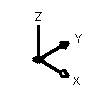


а б в г
Рис.1. Положення знаку СКК при стандартних ізометричних виглядах:
а - південно-західний; б - південно-східний; в - північно-східний; г - північно-західний.
2 Екрани виглядів, що не перекриваються
2.1 Створення екранів виглядів, які не перекриваються, та настроювання в них виглядів
Використання декількох екранів виглядів надає можливість одночасно працювати над різними частинами однієї моделі.
В просторі Моделі створюються екрани виглядів, які не перекриваються.
Екрани виглядів, які не перекриваються, мають такі властивості:
· можливо переключатися між екранами під час виконання команди;
· в кожному екрані можливо ізольовано виконувати такі операції, як зумування, панорамування, задавати режим допоміжної сітки та крокової прив’язки, позначки СКК, а також обирати вигляди з ім’ям;
· можливо зберігати окремі СКК в кожному екрані;
· можливо зберегти конфігурацію екранів виглядів з ім’ям.
Створення екранів виглядів, як правило, відбувається водночас з настроюванням в них виглядів.
У меню Вид→Видовые экраны→Новые ВЭ.
У ДВ Видовые экраны оберіть вкладку Новые ВЭкраны та в її лівій частині настройте потрібну конфігурацію розділення області малювання. У полі Имя задайте ім’я конфігурації для подальшого використання.
В цьому ж ДВ настроюють й вигляд в екрані.
2.2 Зв’язок між екранами виглядів та СКК
В екранах виглядів, не перекриваються, можуть бути встановлені окремі системи координат.
В загальному випадку системи координат екранів незалежні, тобто зміна системи координат в одному екрані не призводить до зміни системи координат в інших екранах. Але можливо обрати такий режим, при якому система координат в екрані стане залежною, тобто автоматично стане рівною останній СКК, яка встановлюється в будь-якому з екранів. Для цього необхідно перейти в екран, для якого встановлюється залежна система координат та задати в командному рядку значення системній змінній UCSVP =1.
AUTOCAD можливо настроїти так, щоб при змінні СКК вигляд в екрані буде автоматично змінюватися на вигляд в плані (вигляд Зверху) по відношенню до нової СКК.
Цей режим задається значенням системної змінної Ucsfollow =1. Якщо Ucsfollow =0, то зміна вигляду при зміні СКК не відбувається.
3 Екрани виглядів простору Аркуша
Компоновка креслення у просторі Аркуша відбувається з використанням екранів виглядів, що перекриваються (або плаваючі). Плаваючі екрани вигляди створюються тільки у просторі Аркуша та уявляють собою рамки різної конфігурації, у яких виводиться інформація з простору Моделі. Ці екрани можливо вільно переміщати по аркушу, частково або повністю перекривати один одного, тому й мають назву, що перекриваються.
Головне призначення плаваючих екранів виглядів – компоновка креслення для виводу на друк, а також розробка ефектних, презентацій них матеріалів.
Властивості плаваючих екранів виглядів:
· створюються плаваючі екрани виглядів тільки у просторі Аркуша;
· припустимо створювати необмежену кількість екранів;
· екран можливо створити з замкнених об’єктів (коло, еліпс, сплайн, область);
· розміри екранів можливо корегувати, використовуючи ручки або команди редагування;
· при копіюванні або переміщенні екрану інформація, яка в ньому відображається, не змінюється;
· плаваючі екрани виглядів мають властивості: колір, шар, тип лінії, масштаб типу лінії, товщину лінії та стиль друку, але при відображенні не екрані товщина та тип лінії ігнорується;
· екрани виглядів мають масштаб. Він встановлюється для всіх об’єктів, які виводяться у екрані.
· об’єкти, які створенні в просторі Аркуша, не впливають на об’єкти, які є у просторі Моделі. Винятком є розміри, які змінюються при зміні об’єктів у просторі Моделі;
· при відключенні або заморожуванні шару, на якому був створений екран, видимість об’єктів простору Моделі пропадає.
Створити плаваючі екрани виглядів можливо так само, як й екрани виглядів, що не перекриваються.
4 Встановлення режимів відображення тіл на екрані
4.1 Використання системної змінної isolines
Криволінійні поверхні твердоті лих об’єктів зображаються на екрані за допомогою окремих елементів, які створені ізолініями. Кількістю ізоліній керує змінна isolines. За замовчуванням її значення дорівнює 4, що відповідає побудові 4 ізоліній – мінімальної кількості, яка необхідна для визначення форми криволінійного об’єкта. Значення, які приймає ця змінна, - цілі числа від 0 до 2047.
Зміна змінної isolines впливає на існуючи та об’єкти, що створюються. Не існує можливості задати різні значення цієї змінної для окремих об’єктів. Для появлення результатів змін необхідно виконати регенерацію креслення.
4.2 Керування гладкістю розфарбованих та тонованих об’єктів
На відміну від змінної isolines, яка впливає на відображення криволінійних твердоті лих об’єктів у режимі 2Dкаркас(2DWireframe) та 3Dкаркас(3Dwireframe), системна змінна facetres має вплив на гладкість об’єктів при їх розфарбовуванні і тонуванні. Окрім цього, ця змінна керує гладкістю відображення таких об’єктів після виконання команди Скрыть(Hide).
Зміна facetres може приймати значення від 0,01 до 10,0. За замовчуванням вона дорівнює 0,5, що в більшості випадків достатньо для відображення гладкості поверхні.
4.3 Керування видимістю сітки при видаленні невидимих ліній
Керування видимістю сітки при видаленні невидимих ліній виконує змінна dispsilh. При значенні dispsilh =1 видаляється сітка на криволінійних поверхнях, при dispsilh =0 зображення сітки зберігається.
ЛЕКЦІЯ №3
МОДЕЛЮВАННЯ ТВЕРДИХ ТІЛ
1 Примітиви
1.1 Ящик, сфера, циліндр, конус, клин, тор;
1.2 Створення об’єктів видавлюванням (екструзією) та обертанням;
1.2.1 Підготовчі операції для створення тіл видавлювання та обертання;
1.2.2 Тіла видавлювання;
1.2.3 Тіла обертання;
2 Об’єкти складної форми
2.1 Об’єднання об’єктів;
2.2 Віднімання об’єктів;
2.3 Перетин об’єктів;
2.4 Взаємодія об’єктів.
Ключові поняття: примітиви, ящик, сфера, циліндр, конус, клин, тор, сплайн, полілінія, область, контур видавлювання, тіла видавлювання, контур обертання, тіла обертання, об’єкти складної форми, булеві операції, об’єднання, віднімання, перетин, взаємодія.
Твердотілі об’єкти, або тіла, - це зображення об’єктів, які зберігають інформацію про свої об’ємні властивості. Використання тіл дозволяє створювати найбільш реалістичні об’єкти.
1 Примітиви
Для моделювання складних тіл, які реалістично відображають навколишній світ, використовують стандартні об’ємні тіла, такі, як ящик, сфера, циліндр, конус, клин, тор, а також тіла, які створюються шляхом обертання або видавлювання замкнених контурів (поліліній або областей).
При створенні тривимірних твердотілих об’єктів зручно використовувати ПІ Solids.
1.1 Ящик, сфера, циліндр, конус, клин, тор
Команда Ящик створює прямокутний паралелепіпед. Команда має кілька опцій:
1 Паралелепіпед можливо побудувати вказавши два протилежних кута основи та задавши висоту;
2 Для побудови ящика можливо вказати його геометричний центр та один з кутів або визначити його висоту;
3 При обранні опції Cube будова ящика визначається одним розміром, який буде прийнятий для його довжини, ширини та висоти;
4 Створити ящик можливо визначивши його довжину, ширину та висоту.
При створенні об’єкта Сфера використовуються два параметри: точка центру сфери та її радіус, або діаметр. При формуванні шару його паралелі проходять паралельно поточному положенню площини XY.
Команда Цилиндр застосовується для побудови циліндрів, які в основі мають коло або еліпс. Використовуючи режим вводу центру верхньої основи, можливо створити похилий циліндр. При побудові циліндра, використовуються параметри: центр основи, радіус або діаметр циліндра, а також точка – центр другої основи.
Конус – це твердотілий об’єкт, основою якого може бути коло або еліпс. Висоту конуса можливо уводити безпосередньо вказавши її значення або координати верхівки.
Тіло Клин – це половина прямокутного паралелепіпеда – ящика, який зрізали по діагоналі, а тому й опції команди Клин аналогічні опціям команди Ящик. За замовчуванням основа клина паралельна площині побудови поточної СКК.
Тор – це тривимірний бублик, для створення якого використовуються такі параметри як центр тора, радіус (діаметр) тора, а також радіус або діаметр порожнини. Змінюючи такі параметри як радіус або діаметр тора та радіус (діаметр) порожнини можливо отримати такі об’єкти, як тори, що самі пересікаються, та об’єкти, які нагадують лимон. Тор, що сам пересікається – це тор, який не має центрального отвору. Для створення торів, які самі пересікаються, треба задавати радіус порожнини більшим від радіуса тора. Аби створити тор у вигляді лимону, необхідно задати від’ємний радіус тора та додатний радіус порожнини. Радіус порожнини повинен бути більшим за абсолютним значенням.
1.2 Створення об’єктів видавлюванням (екструзією) та обертанням
1.2.1 Підготовчі операції для створення тіл видавлювання та обертання
Також для створення тіл використовують спеціальні команди, які дозволяють побудувати простіше й швидше більш складні геометричні форми, ніж ті, які отримують об’єднанням твердотілих об’єктів. Ця група команд дозволяє створювати геометричні об’єкти практично різної конфігурації, тому що форма об’єкта визначається формою профілю плоских кривих, які розташовані в потрібному місці простору. На основі плоских замкнених або розімкнених кривих створюються наступні об’єкти:
· плоскі поверхні;
· тіла, що створенні видавлюванням;
· тіла обертання;
· тіла, які отримані зсувом уздовж траєкторії;
· тіла, які отримані по декільком поперечним перетинам.
Після створення тіла вихідна плоска крива може автоматично видалятися з креслення, якщо системна зміна DELOBJ =1. Якщо DELOBJ =0, то вихідна крива зберігається після отримання тривимірного об’єкта.
Головна вимога до об’єкта, який буде видавлений або обернутий, - контур видавлювання або обертання повинен бути замкненим.
До таких об’єктів відносяться багатокутники, прямокутники, кола, еліпси, замкнені сплайни й полілінії, кільця та області.
Полілінія може бути складена з відрізків прямих або дуг окружностей. Ланки можуть мати різну товщину або товщину, що плавно змінюється.
Сплайн – це гнучка лінія, яка сполучає задані точки. Сплайн використовують при побудові плавних кривих складної форми.
Область (region) – тип плоского об’єкта, який має ряд особливих властивостей. Області створюються командою Region для об’єднання ліній в єдиний контур. Області можливо додавати, віднімати, пересікати для того, щоб створити складний контур.
Властивості області можливо задати будь-якому замкненому об’єкту – полілінії, колу, еліпсу. Область можливо створити з відрізків, дуг й інших незамкнених контурів, в яких початкова та кінцева точки співпадають. Якщо до області застосувати команду Расчленить, область розпадеться на відрізки та дуги.
1.2.2 Тіла видавлювання
Тіла, створені видавлюванням, - це об’єкти, які створюються шляхом присвоєння висоти плоским замкненим об’єктам. Для виконання цієї операції використовується команда Выдавить (extrude).
Видавлювання об’єктів виконується впродовж осі Z. Задання додатного значення величини видавлювання призводить до видавлювання об’єкта впродовж додатного напряму осі Z відносно поточної системи координат.
При виконанні цієї операції можливо створювати об’єкти з похилими боковими гранями, якщо задати кут звуження, який не дорівнює нулю. Кут звуження – це кут між направленням осі Z та бічною граню твердого тіла. Кут звуження може мати значення від -90 до +90 градусів. Значення додатного кута призводить до звуження об’єкта, від’ємного – до розширення.
При створенні об’єктів видавлюванням можливо використати траєкторію видавлювання, якою можуть бути відрізки, кола, дуги, еліпси, еліптичні дуги, полілінії та сплайни. При побудові траєкторії слід пам’ятати, що вона не повинна знаходитися в одній площині з контуром видавлюванням.
1.2.3 Тіла обертання
Тіла обертання – це твердотілі об’єкти, які створені шляхом обертання замкненого контуру навколо визначеної осі.
Для створення тіл обертання використовують команду Вращать (revolve).
Тіло обертання можливо створити, якщо в якості осі обертання використовувати осі X або Y.Ось обертання також задають, позначивши дві точки на умовній осі обертання. Полілінія, як ось обертання, має особливість: ось обертання – це вектор, який з’єднує першу вершину полілінії з останньої.
Кут обертання – кут, на який буде повернутий вихідний об’єкт навколо осі обертання при створенні твердого тіла. Він має значення до 360о.
2 Об’єкти складної форми
Для створення об’єктів складної форми застосовують спеціальні операції, які мають назву булевих. До цих операцій відносяться операції: об’єднання, віднімання та перетину твердотілих об’єктів. Окрім твердих тіл ці операції застосовують також до 2D об’єктів, таких як області.
2.1 Об’єднання об’єктів
Для об’єднання двох та більше тіл в одне використовують команду Объединение (union).
При об’єднанні вихідні тіла не зберігаються. Для їх повторного використання необхідно створити копії.
Для об’єднання областей застосовується та ж команда, щой для тіл. Однак, якщо області не належать одній площині XY, об’єднання не відбудеться.
2.2 Віднімання об’єктів
Для створення об’єктів складної геометричної форми, які мають отвори, зручно використовувати команду Вычитание (subtract).
Як й при створенні тіл об’єднання, при виконанні операції віднімання вихідні об’єкти не зберігаються. Для подальшої роботи з тілами необхідно створити їх копії.
Якщо області не належать одній площині, операція віднімання не виконується.
2.3 Перетин об’єктів
Тіла перетину – це тіла, які обіймають простір, який є спільним для двох та більше тіл.
Починають створення тіл перетину з побудови двох або більше тіл, які потім суміщають потрібним чином. Можливо в процесі створення вихідних тіл виконувати побудову, таким чином, щоб тіла одразу були суміщені. При виконанні цих операцій слід використовувати об’єктну прив’язку, координатні фільтри та інші інструменти, що забезпечують точність створення об’єктів.
Для створення тіл перетину використовують команду Пересечение (intersect).
При формуванні спільного об’єму для тіл перетину беруть участь всі тіла, які були обрані. Якщо серед обраних тіл буде лише одне, яке не має спільного об’єму з іншими тілами, то тіло перетину не буде створено.
Після створення тіла перетину, вихідні об’єкти видаляються.
Для створення тіл, які обіймають спільний об’єм для двох та більше тіл, без видалення вихідних тіл можливо використовувати команду Взаимодействие (interfere).
2.4 Взаємодія об’єктів
Використовуючи команду Взаимодействие (interfere), можливо створювати тіла, які обіймають спільний об’єм для групи обраних тіл. Ця команда подібна до команди Пересечение (intersect), але відрізняється від неї тим, що вихідні об’єкти не видаляються, окрім, цього за допомогою цієї команди можливо створити декілька тіл за один раз.
ЛЕКЦІЯ №4
МОДИФІКАЦІЯ ТІЛ
1 Модифікація тіл шляхом редагування їх граней та ребер
1.1 Редагування граней
1.1.1 Видавлювання граней;
1.1.2 Перенесення граней;
1.1.3 Зсув граней;
1.1.4 Видалення граней;
1.1.5 Поворот граней;
1.1.6 Зведення грані на конус;
1.1.7 Копіювання граней;
1.1.8 Зміна кольору грані;
1.2 Редагування ребер
1.2.1 Копіювання ребер;
1.2.2 Зміна кольору ребра;
2 Редагування тіл в цілому
2.1 Нанесення клейма іншим об’єктом;
2.2 Очистка тіл;
2.3 Розділення тіл;
2.4 Створення оболонки тіла;
3 Створення розрізів та перетинів твердотілих об’єктів
3.1 Створення розрізів тіл;
3.2 Створення перетинів.
Ключові поняття: модифікація тіл, перевірка тіл, редагування граней, редагування ребер, редагування тіл в цілому, ACIS тіла (BODY), розріз, перетин.
1 Модифікація тіл шляхом редагування їх граней та ребер
Окрім граней та ребер, які обмежують загальний об’єм твердотілого об’єкта, тіла можуть мати прямолінійні або криволінійні отвори, які також є гранями, а лінії їх сполучення – ребрами. Команди редагування граней та ребер обробляють однаково, як зовнішні так й внутрішні грані та ребра.
Для зручної роботи з командою редагування тіл solidedit бажано встановити на екран ПІ Редактирование тел (Solids Editing).
Усі в подальшому розглянуті операції редагування тіл є опціями однієї команди solidedit. При виклику будь-якої опцій з ПІ вона викликається як окрема команда.
Обрання будь-якої з опцій редагування граней або ребер призводить до запиту обрання відповідних елементів. Обрати елемент можна декілька ми способами:
· обравши точку посеред грані;
· за допомогою рамок вибору;
· безпосередньо вказавши грань або ребро.
Не завжди можливо обрати необхідну грань, особливо, якщо тіло має складну конфігурацію. Тому можливо змінити набір вибору. Аби видалити деяку грань з набору, необхідно нажати Shift, та тримаючи її, повторно обрати грань або ребро.
Редагуванні тіл з використанням опцій команди solidedit може привести до створення некоректної структури тіла. У подальшому не можливо бути обробляти такі об’єкти. Тому в AUTOCAD є системна змінна solidcheck, за допомогою якої можливо задавати режим перевірки тіл після кожної операції редагування. За замовчуванням значення solidcheck дорівнює 1, тобто перевірка тіл працює.
1.1 Редагування граней
1.1.1 Видавлювання граней
Видавлювання граней – операція аналогічна операції видавлювання плоского двовимірного об’єкта (області, полілінії). Видавлювання граней можливо використовувати для зміни розмірів тіл, прямокутних отворів.
Запити при обранні опції Выдавить грань(extrude face) команди solidedit співпадають із запитами команди Выдавить для створення тіл.
1.1.2 Перенесення граней
Використовуючи опцію Перенести грань (move face), можливо виконати перенесення обраної грані, наприклад отвору, в інше місце.
Якщо під час виконання команди будуть задані некоректні дані (наприклад, при переміщенні отвору воно винесеться за розміри грані), операція не виконається.
1.1.3 Зсув граней
Опція Сместить грань (Offset face) дозволяє виконати рівномірний зсув граней на необхідну відстань. Ця операція знадобиться, наприклад, щоб пропорційно збільшити розміри отвору в стінці складної конфігурації. Додатне значення зсуву призведе до збільшення об’єму тіла, від’ємне – до його зменшення.
Якщо під час виконання операції задана некоректна величина зсуву, команда призупинить виконання операції та повідомить про помилку.
1.1.4 Видалення граней
Використовуючи опцію Удалить грань (Delete face), можливо видалити грані на об’єкті, у тому числі ті, які отримані під час побудови фасок та округлення. Окрім цього, опцію можливо застосовувати для видалення отворів на твердотілих об’єктах.
1.1.5 Поворот граней
Опція Повернуть грань (Rotate face) дозволяє обернути обрані грані на визначений кут. Використовуючи її можливо, наприклад, перетворити вертикальний отвір в похилий.
Також за допомогою опції можливо зменшити кут нахилу грані тривимірного тіла або її положення.
1.1.6 Зведення грані на конус
Опція Свести грань на конус (taper face) дозволяє виконати операцію, коли обрані грані нахиляються під однаковим кутом. Застосовувати цю операцію можливо як до цілого тіла, так й до його окремих елементів, наприклад, до отвору. Важливо правильно обрати грані.
Напрямок нахилу граней визначається заданням базової точки та другої точки на осі конуса. Ці дві точки визначають лінію осі конуса, по відношенню до якої уводиться кут нахилу граней. Нахил грані виконується у напрямку другої точки. Кут звуження може мати як додатне значення (об’єм зменшується), так й від’ємне (об’єм збільшується). Нахил усіх граней, які входять до набору виконуються під одним кутом.
1.1.7 Копіювання граней
Опція Копировать грань (copy face) дозволяє створювати області або тіла ACIS з граней твердотілого об’єкта. Якщо обрана грань плоска, то створюється область, в іншому разі – ACIS тіло – специфічний об’єкт, який не підлягає редагуванню.
ACIS тіла (BODY), або довільні тіла – об’єкти довільної форми. Створити таки тіла безпосередньо, використовуючи команди створення об’єктів, не можливо. Вони генеруються AUTOCAD у випадку, якщо створений у результаті деяких операцій об’єкт не можливо віднести до будь-якої категорії об’єктів.
Отриману область в результаті копіювання плоскої грані можливо використовувати для створення нових тіл шляхом видавлювання або обертання.
1.1.8 Зміна кольору грані
Зміну кольору грані виконують за допомогою опції Изменить цвет грани (Color face).
Зміна кольору грані застосовується для того, щоб потім їй можливо було присвоїти певний матеріал, який пов’язаний з цим кольором, який буде відрізнятися від матеріалу, який присвоєний усьому тілу, або для візуального контролю грані.
Матеріал для тіла в AUTOCAD можливо присвоїти трьома способами:
· для тіла в цілому;
· по кольору, який присвоєно окремим елементам об’єкта;
· за шаром.
Тобто об’єкту можливо присвоїти декілька матеріалів. При цьому пріоритет має прив’язка матеріалу за тілом, потім по кольору, в останню чергу, за шаром.
Аби певній грані можливо було присвоїти матеріал за кольором, кольор необхідно задати індексним номером. Матеріал можливо прив’язати тільки до номеру кольору з індексом.
1.2 Редагування ребер
Ребра твердотілих об’єктів – це лінії перетину граней, які зображаються двовимірними об’єктами типа відрізків, дуг або кіл. В AUTOCAD є дві опції команди solidedit, які застосовуються для роботи з ребрами, - копіювання ребер та зміна кольору.
1.2.1 Копіювання ребер
Опція Копировать ребро (copy edge) дозволяє зробити новий двовимірний об’єкт, який є копією ребра тіла. Створений новий об’єкт можливо використовувати для створення нових об’єктів або аналізу існуючого тіла.
1.2.2 Зміна кольору ребра
Застосовується ця операція для того, щоб візуально відрізнити окремі ребра, що полегшує редагування тіл. Виконується операція з допомогою опції Изменить цвет ребра (color edge).
2 Редагування тіл в цілому
2.1 Нанесення клейма іншим об’єктом
Використовуючи опцію Клеймить (imprint), можливо поставити клеймо на грань тіла.
В якості об’єктів, якими наноситься відбиток, використовують кола, дуги, еліпси, полілінії, сплайни, області, а також твердотілі об’єкти. Об’єкти, якими наносять клеймо, повинні перетинати грань твердотілого об’єкта.
Відбиток створюється на шарі, якому належить тіло, на яке він наноситься.
Після виконання цієї опції на грані створюються відбиток, який повторює лінію перетину грані з об’єктом, яким нанесений відбиток. Відбиток з’явиться відразу ж, якщо обрано опцію Да у запиті про видалення початкового об’єкту. При іншому значенні відбиток можливо побачити, якщо перенести вихідний об’єкт або відключити його видимість шляхом заморожування або відключення шару, до якого належить об’єкт.
2.2 Очистка тіл
Очистка тіл – це видалення з граней тіл всіх відбитків. Виконується очистка опцією Очистить (Clean).
2.3 Розподіл тіл
Тіла, які були створені командою Объединение (union) та не мали спільних точок, можливо відокремити на окремі твердотілі об’єкти, використовуючи опцію Разделить (separate).
2.4 Створення оболонки тіла
При час 3D моделювання може постати задача створити ємність на базі твердотілого об’єкту.
Застосовуючи опцію Оболочка (shell), можливо сформувати тонкостіні оболонки певної товщини, яка для всіх стінок оболонки виконується однаковою. При формуванні оболонки можливо виключити деякі грані вихідного об’єкту.
Створюючи оболонку, AUTOCAD формує нове тіло. Грані нового тіла створюються шляхом зсуву граней обраного тіла в ту чи іншу сторону від вихідного положення. Напрям зсуву залежить від знаку товщини стінок оболонки. При додатній товщині нові грані створюються усередині вихідного об’єкта, при від’ємній – зовні.
3 Створення розрізів та перетинів твердотілих об’єктів
3.1 Створення розрізів тіл
Використовуючи команду Разрез (slice), можливо розділити тіло на дві частини, потрібно тільки вказати січну площину. Під час виконання команди можливо залишити тільки одну частину тіла, або зберегти обидві, але в розрізаному вигляді. Побудова розрізів дозволяє виявити дефекти тіл.
Розрізані частини тіла можливо знову об’єднати в одне тіло за допомогою команди Объединение (union).
За замовчуванням січну площину визначають трьома точками. Січну площину можливо задати декількома способами (опції):
· объект (object) – січна площина співпадає з площиною, на якій побудовано об’єкт. В якості такого об’єкта можуть бути коло, еліпс, дуга, сплайн або сегмент полілінії;
· Zось (Zaxis) – задають початок осі Z (нормалі) та другу точку, яка завдає напрямок осі Z. Січна площина співпадає з площиною XY;
· Вид (view) – січна площина паралельна площині вигляду на поточному екрані вигляду. Місцеположення площини визначається точкою, яку визначають додатково;
· XY, XZ, YZ – січна площина паралельна площині XY, XZ, YZ поточної СКК. Місцеположення площини визначаються додатковою точкою.
3.2 Створення перерізів
Переріз – це плоска область, яка є контуром перетину тіла з умовною площиною, яка задається користувачем.
На відміну від розрізу команда Сечение (section) не ділить об’єкт, а лише створює новий плоский об’єкт – область. Області, які створені цією командою, формуються на поточному шарі.
Опції команди Сечение (section) співпадають з опціями команди Разрез (slice).
Після виконання команди система створить область, яка розташована всередині тіла. Аби візуально її було простіше відрізнити, бажано встановити поточний шар з контрастним кольором по відношенню до тіла.
Створену область можливо перемістити.
ЛЕКЦІЯ №5
КОМАНДИ РЕДАГУВАННЯ ОБ’ЄКТІВ В 3D МОДЕЛЮВАННІ
18. Стереть;
19. Копировать;
20. Зеркало;
21. Подобие;
22. Массив;
23. Перенести;
24. Повернуть;
25. Масштаб;
26. Растянуть;
27. Увеличить;
28. Обрезать;
29. Удлинить;
30. Разорвать;
31. Фаска;
32. Сопряжение;
33. Расчленить;
34. Выровнять.
Ключові поняття: команди редагування, двовимірний простір, тривимірний простір.
Створюючи моделі в 3D просторі, користувачу постійно необхідно комбінувати команди створення плоских об’єктів, перетворення цих об’єктів у тривимірні тіла, а також модифікації 3D об’єктів.
Більшість команд редагування двовимірного простору застосовуються також й при редагуванні твердотілих об’єктів. В AUTOCAD також є декілька спеціальних команд, які застосовуються тільки для 3D простору.
1 Стереть
Команда Стерень (erase) в 3D просторі використовується так само, як й на площині. Однак, вибір одного ребра тіла приведе до видалення усього тіла.
2 Копировать
Для копіювання об’єктів в тривимірному просторі використовується команда Копировать (copy), як й при роботі на площині. Базову точку й точку переміщення задають тривимірними, використовуючи засоби точної побудови.
3 Зеркало
Якщо ось відображення розташована в площині XY, то операцію виконують стандартною командою Зеркало (mirror).
Окрім цього в AUTOCAD можливо відобразити об’єкт відносно площини, яку обирає користувач.
В цьому випадку використовують спеціальну команду 3DЗеркало (mirror3d).
Площину відображення можливо задати:
· трьома точками;
· обранням плоского об’єкта;
· обранням останньої площини відображення;
· обранням початку осі Z та її напрямку – площина відображення співпадає з площиною XY;
· обранням площини, яка паралельна площині вигляду на поточному екрані вигляду;
· обранням площин XY, XZ, YZ поточної СКК.
4 Подобие
Команда Подобие (offset) використовується лише для плоских об’єктів. Для областей використовувати цю команду не можливо.
Деяка подібність команди Подобие є з опцією Сместить грани (Offset face) команди Редактирования тел (Solids Editing).
5 Массив
Для створення масивів 3D об’єктів з розташуванням їх в площині XY використовують стандартну команду Массив (array).
Команда 3D Массив (3darray) створює тривимірні прямокутні та кругові масиви.
Тривимірні прямокутні масиви будуються з рядів, стовпців та поверхів. Ряди формуються паралельно осі X; стовпці – паралельно осіY; поверхи – паралельно осі Z. Осі координат визначаються у поточній системі координат.
При заданії додатних відстаней створення масиву відбувається впродовж додатних напрямків осей X, Y, Z.
Осі координат визначаються в поточній системі координат, тому необхідно перед виконанням команди правильно обрати СКК.
Тривимірний круговий масив можливо створити й командою Массив (array), для цього необхідно правильно розташувати площину побудови XY. Але не завжди вдається правильно обрати площину XY.
Аби облегшити побудови, використовують 3D Массив (3darray). При виконанні цієї команди задають центральну точку масиву та ось обертання. Зручно для обрання центру масиву та осі обертання використовувати об’єктну прив’язку.
Для обертання за стрілкою годинника кут заповнення уводиться від’ємним, проти – додатним.
6 Перенести
Виконання команди Перенести (move) не відрізняється від виконання на площині. Базову точку та точку переміщення задають тривимірними.
7 Повернуть
Якщо необхідно повернути об’єкти відносно будь-якої осі у просторі, застосовують 3D Поворот (rotate3d).
Ось повороту задають декількома способами. За замовчуванням ось задають, обравши дві точки у просторі.
При обранні опції Объект – площина повороту задається відрізком, колом, дугою;
последняя – ось повороту співпадає з осю при останньому виконанні команди;
Xось, Yось, Zось – суміщення осі повороту з осю X, Y, Z поточної СКК;
вид – ось повороту суміщається з напрямом погляду на поточному екрані вигляду та проходить через додаткову точку.
При обранні опцій Xось, Yось, Zось в якості осі повороту необхідно задавати додаткову точку, в яку умовно переноситься обрана ось. Додатний напрямок визначається напрямом осей поточної СКК.
При обранні точок, які визначаються опціями, необхідно користуватися об’єктною прив’язкою, щоб виключити помилки.
8 Масштаб
При виконанні команди Масштаб (scale) над тривимірними об’єктами зміна розмірів відбувається по всім трьом напрямам. Слід уважно обирати базову точку, пам’ятаючи, що відстань між об’єктами також змінюється.
9 Растянуть
Команду Растянуть (stretch) застосовувати до тіл не можливо. При використанні команди тіла обираються повністю й переносяться.
10 Увеличить
Команда Увеличить (lengthen) застосовується тільки до 2D об’єктів.
11 Обрезать
Команда Обрезать (trim) застосовується тільки до двовимірних об’єктів.
При обранні опції Проекция зі списком підопцій можливо працювати у просторі.
12 Удлинить
Команду Удлинить (extend) можливо використовувати у просторі з тими ж опціями, що й команду Обрезать (trim).
13 Разорвать
Команду Разорвать (break) використовують д
|
|
|
|
Дата добавления: 2014-01-11; Просмотров: 1033; Нарушение авторских прав?; Мы поможем в написании вашей работы!